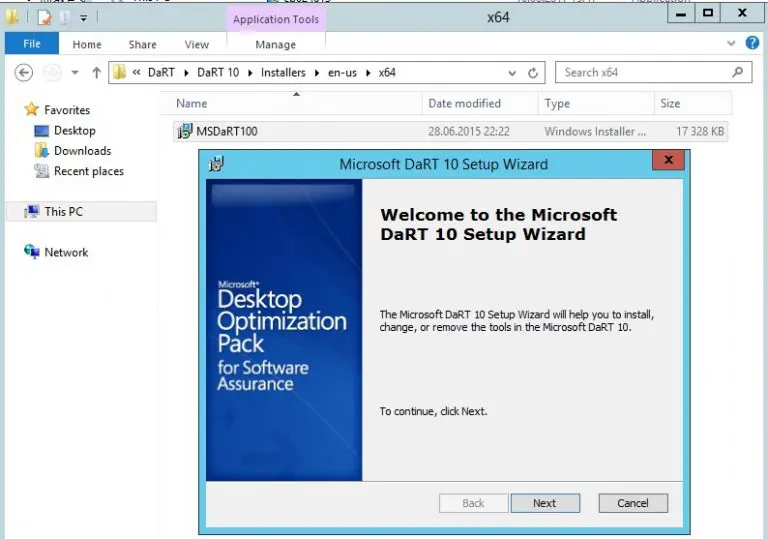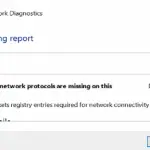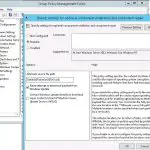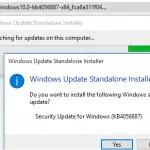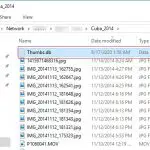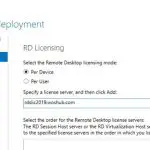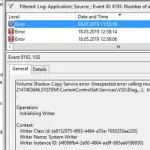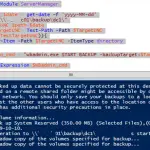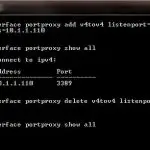ERD Repair Disk es un asistente de administrador indiscutible para recuperar Windows que se niega a arrancar por varias razones. En este artículo, le diremos cómo crear su propio disco ERD de arranque con un conjunto de herramientas para recuperar Windows 10 o Windows Server 2016. Para crear una imagen ISO del disco de recuperación, usaremos un conjunto de herramientas MSFT llamado Conjunto de herramientas de diagnóstico y recuperación (DaRT).
Lo que necesitamos
Para utilizar el asistente de medios de arranque de DaRT 10 que permite crear un disco de arranque / reparación de imagen de DaRT (ERD Commander), deberá instalar varios paquetes de Microsoft para la gestión, el desarrollo y la implementación de imágenes:
- Kit de evaluación y desarrollo de Windows para Windows 10 (Windows ADK0) contiene una serie de utilidades de desarrollo, así como algunas herramientas para administrar imágenes de Windows. También contiene Windows PE (Entorno de preinstalación de Windows) necesario para iniciar el sistema.
- Herramientas de depuración de Windows 10 son necesarios para analizar los volcados utilizando Crash Analyzer en el entorno DaRT 10. Las herramientas de depuración son parte de SDK de Windows, que puede descargar e instalar solo el componente Herramientas de depuración para Windows
- .NET Framework 5.1 (instalado de forma predeterminada en Windows Server 2016 y Windows 10)
- Para crear una imagen de DART 10, debe utilizar Windows 2012 R2 / 2016 o Windows 8.1 / 10
- DaRT10 es parte de MDOP 2015 (Paquete de optimización de escritorio de Microsoft 2015) que no está disponible gratuitamente. Puede descargarlo solo si es un suscriptor corporativo (Microsoft Software Assurance)
- Distribución de Windows 10 x64 como una imagen ISO o en un DVD
Instalación de Windows ADK 10, WinDbg
Una vez que haya descargado todas las herramientas necesarias, puede instalarlas. En primer lugar, instale Windows ADK.
Correr Adksetup.exe. Especifique C: Archivos de programa (x86) Windows Kits 10 como directorio de instalación.
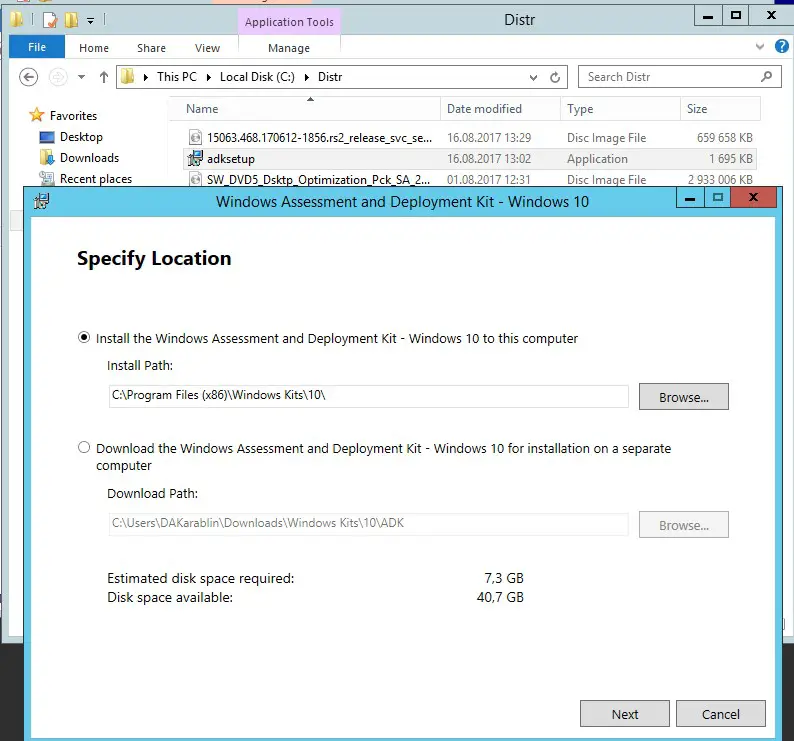
Seleccione solo 2 elementos de la lista de componentes que se instalarán:
- Herramientas de implementación
- Entorno de preinstalación de Windows (Windows PE)
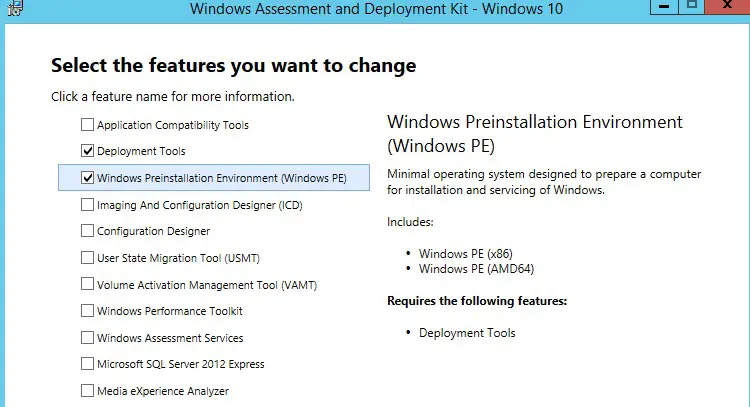
Continúe con la instalación. El instalador debe descargar todos los componentes necesarios de Internet e instalarlos.
Entonces corre Kit de desarrollo de software para Windows 10 instalador (pero antes que nada instale el KB3118401 – Actualización para Universal C Runtime en Windows). Solo necesitamos Herramientas de depuración para Windows fuera de los componentes del SDK.
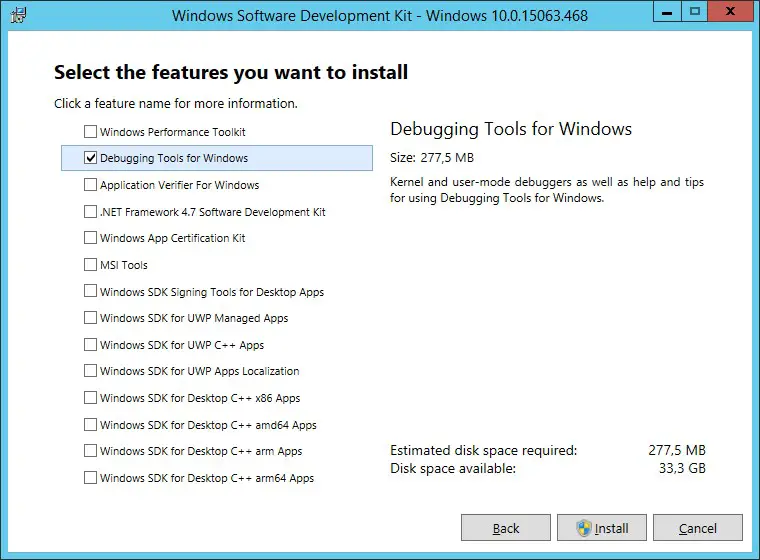
Instalación de DaRT
Necesitamos la imagen ISO de Microsoft Desktop Optimization Pack 2015 (SW_DVD5_Dsktp_Optimization_Pck_SA_2015_MultiLang_MLF_X20-35801.iso) disponible para descargar solo dentro del programa Software Assurance. Monte la imagen MDOP en la unidad virtual y vaya al directorio DaRT. Como puede ver, existen varias versiones de DaRT para diferentes versiones de Windows.
- DaRT 7 – WinPE 3
- DaRT 8 SP1 – WinPE 4
- DaRT 8.1– WinPE 5
- DaRT 10 – WinPE 10
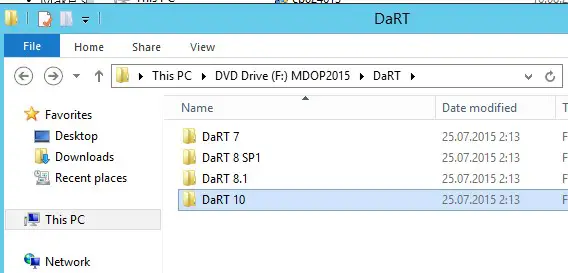
Como vamos a crear un disco de arranque para Windows 10 x64, vaya a F: DaRT DaRT 10 Installers en-us x64. Ejecute el archivo de instalación msdart100.msi con la configuración predeterminada.
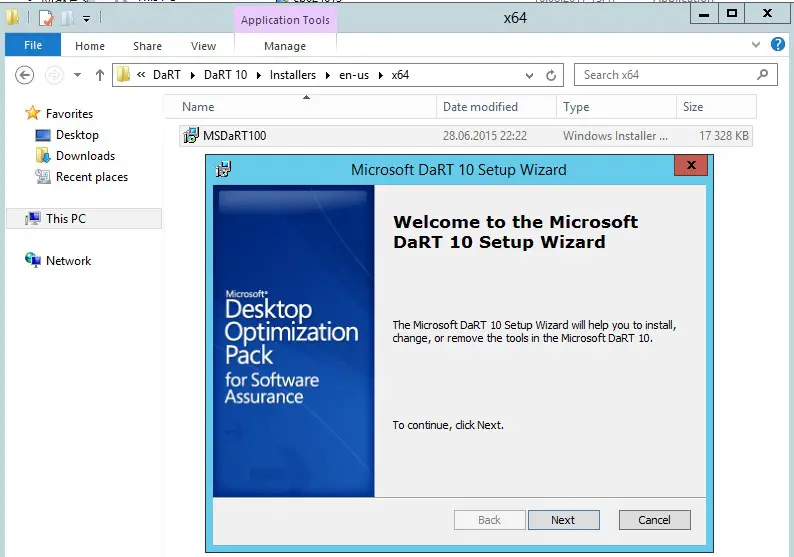
Creación de un disco de recuperación de DaRT 10
El asistente de DaRT permite crear imágenes x86 y x64. El disco de arranque de DaRT 10 se puede utilizar para arrancar Windows 10, Windows 8 y Windows 7.
Ejecute la aplicación para crear Imagen de recuperación de DaRT.
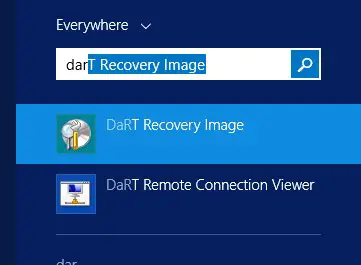
Especifique que necesita una imagen DaRT de 64 bits y seleccione la ruta a la unidad virtual con distribución de Windows 10 x64.
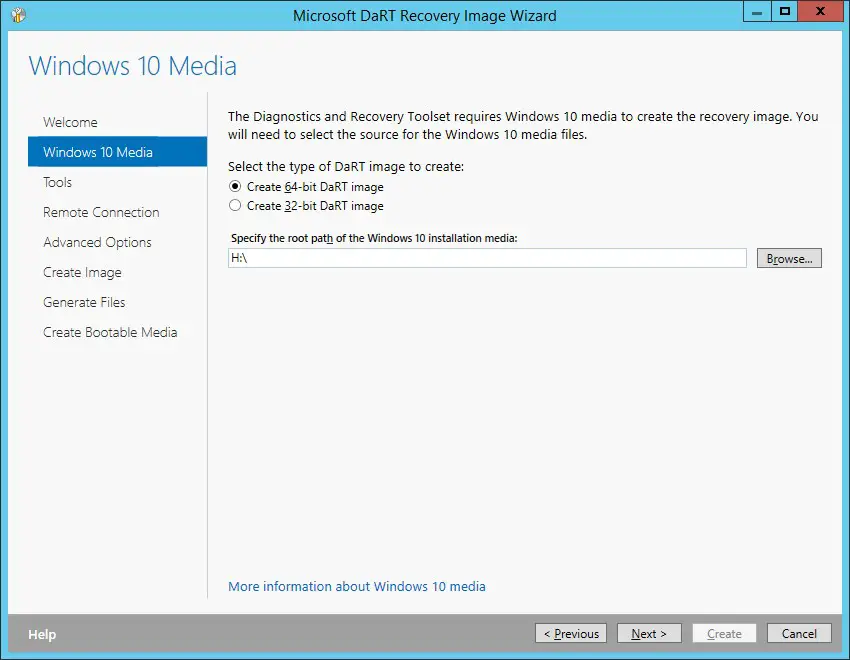
Compruebe las herramientas que se incluirán en la imagen de DaRT 10.
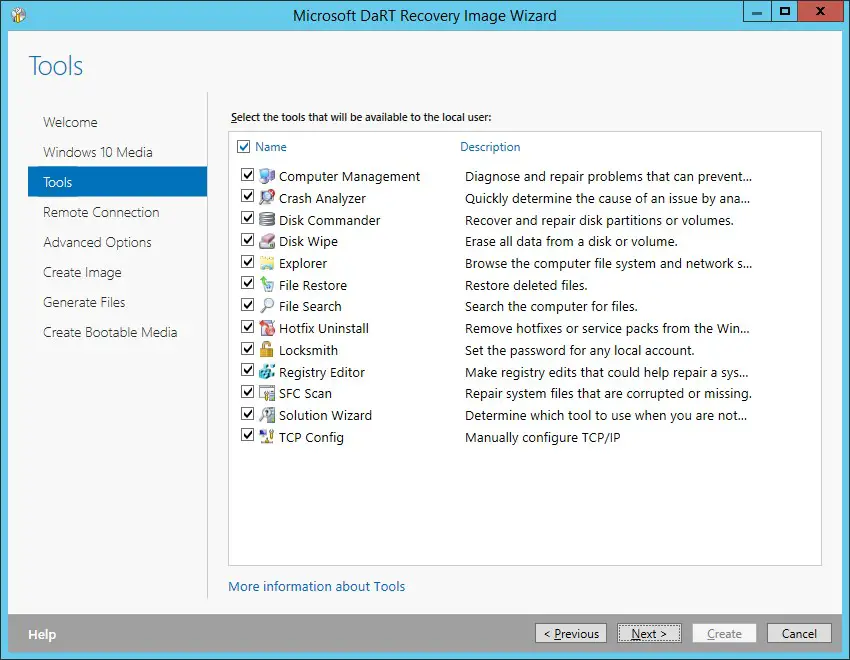
Si desea conectarse a una computadora iniciada en DaRT de forma remota, marque «Permitir conexiones remotas». Puede configurar el puerto de conexión fijo o debe especificarse directamente en el cliente.
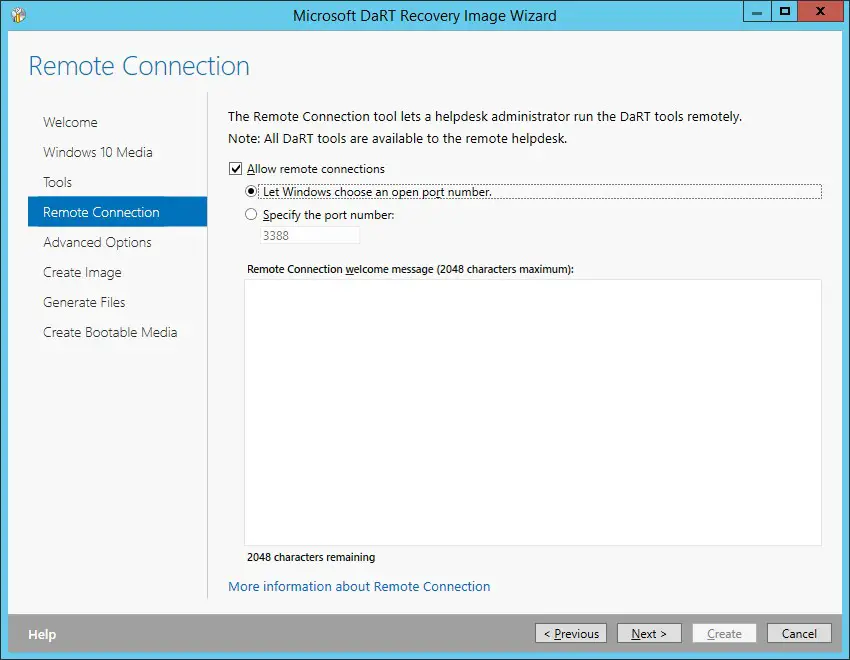
En el siguiente paso, puede agregar algunos controladores a la imagen de DaRT (para adaptadores de red, como regla) y especificar qué componentes de WinPE se integrarán en la imagen.
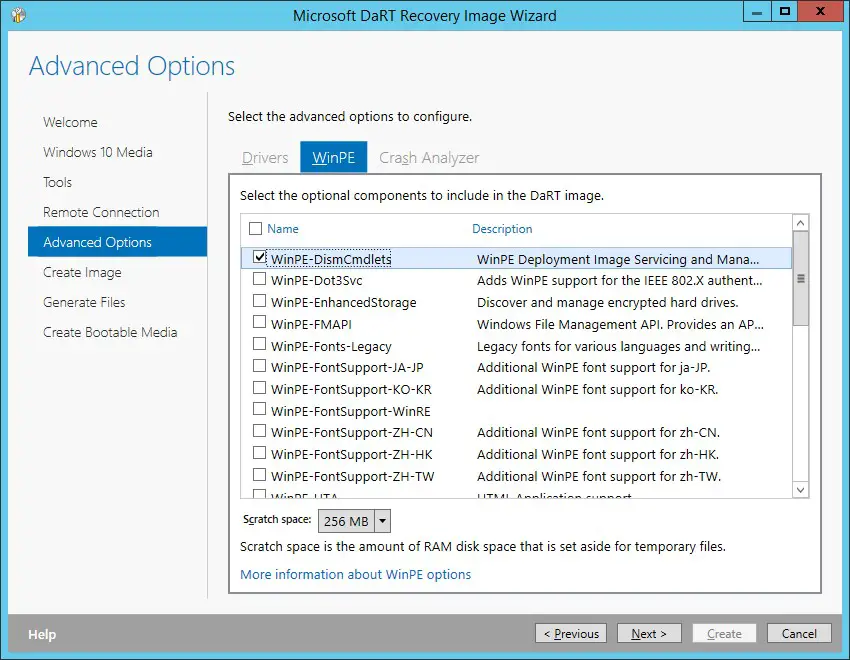
Ahora solo tiene que especificar el directorio para guardar la imagen ISO de DaRT (opcionalmente, puede guardarlo en un archivo WIM y un script PoSh que se usa para crear la imagen con la configuración específica que se usará más adelante). Para generar la imagen, haga clic en Crear.
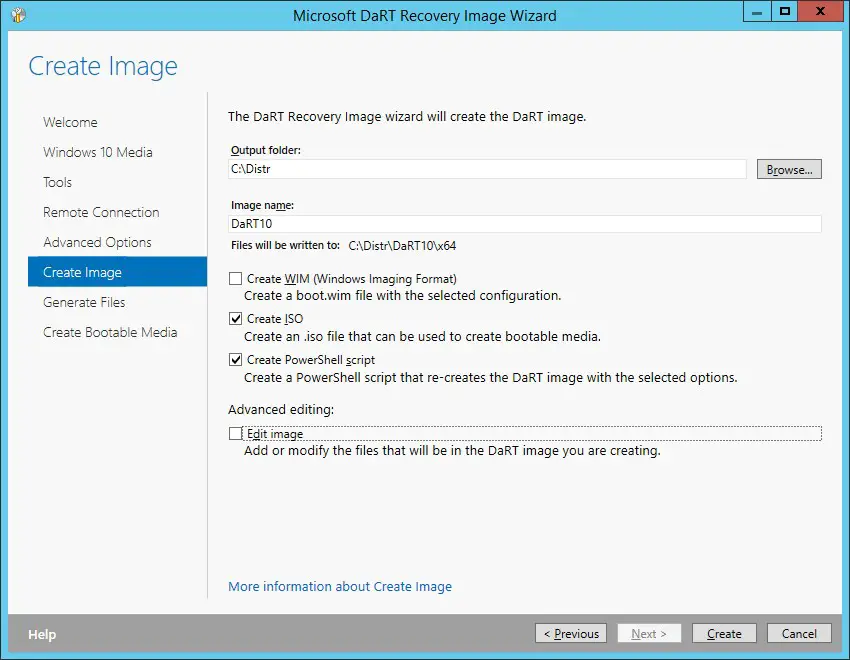
Si está bien, en unos minutos aparecerá el archivo ISO con la imagen de arranque de DaRT para Windows 10 en el directorio que ha especificado.
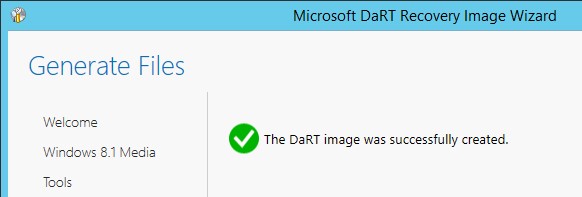
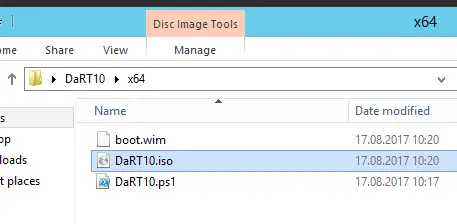
Nota. En mi caso, la creación de la imagen en Windows Server terminó con el siguiente error:
Generando imagen DaRT
Instalando y configurando herramientas DaRT…
El comando en ejecución se detuvo porque la variable de preferencia «ErrorActionPreference» o el parámetro común está establecido en Detener: la solicitud no es compatible. (Excepción de HRESULT: 0x80070032)
Limpiar archivos temporales
Carpeta temporal: C: Users root AppData Local Temp DaRT_Mount_2017.12.16.17.58.36
La limpieza se ha completado con éxito.
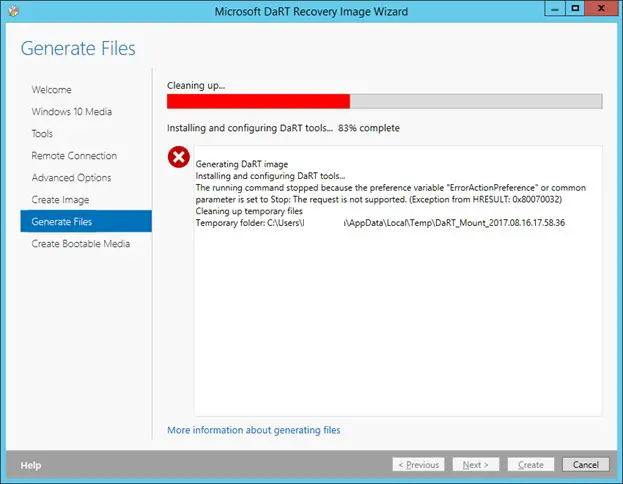
Después de hacer algunos experimentos, descubrí que la imagen se crearía correctamente sin las herramientas File Restore y Disk Commander. Si alguna de estas herramientas estuviera presente, el proceso se interrumpiría. Fue muy extraño…
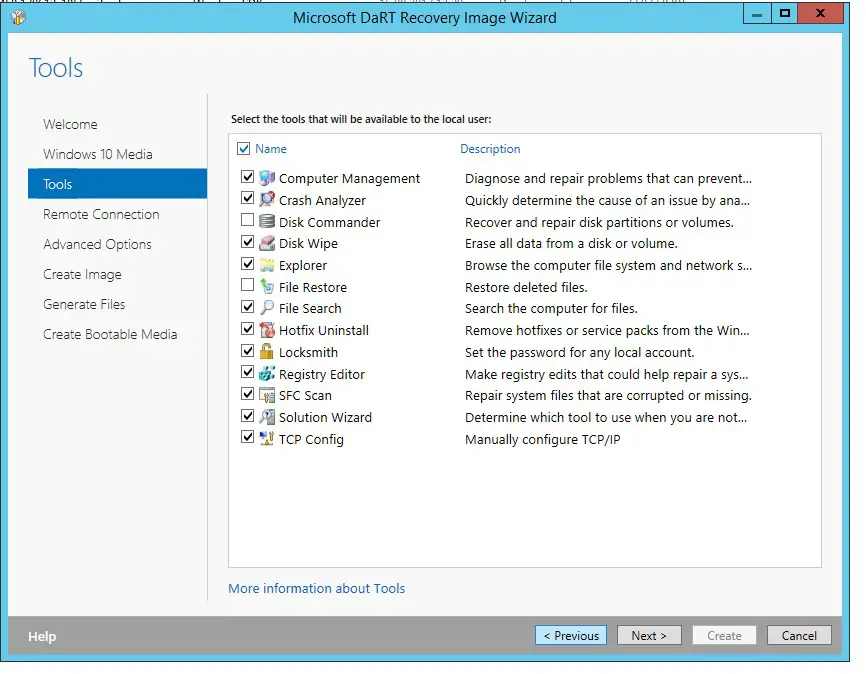
Al mismo tiempo, la imagen de Windows 10 se creó en una estación de trabajo sin errores.
Cómo utilizar DaRT
Esta imagen DaRT se puede escribir en un disco CD / DVD o en una unidad flash USB y se puede utilizar para iniciar las computadoras de los usuarios después de fallas en el sistema. El conjunto de herramientas en DaRT permite diagnosticar y reparar los problemas más habituales (resetear la contraseña de administrador, borrar una actualización de seguridad que resulte en un fallo, recuperar el registro, comprobar archivos del sistema, conectarse al entorno DaRT de forma remota, etc.).
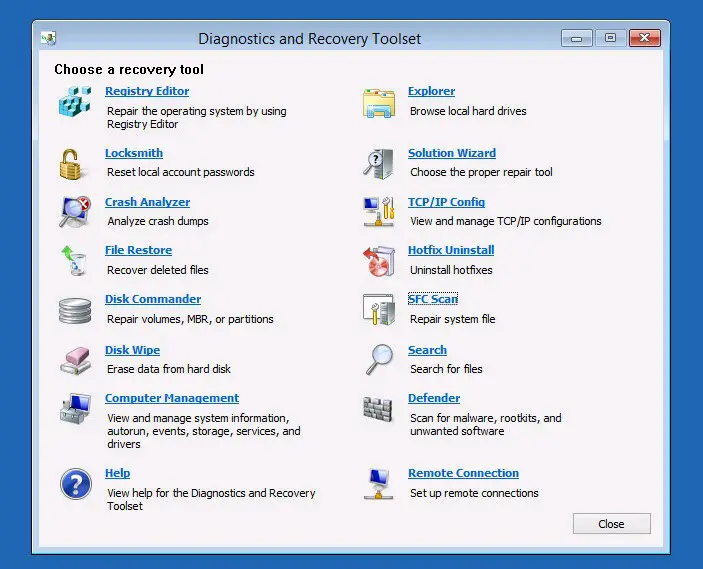
También puede integrar MS DaRT en Windows en todas las estaciones de trabajo reemplazando winre.wim archivo del entorno de recuperación de Windows (WinRE) en la partición reservada del sistema oculta.
Artículos Interesantes
Contenido